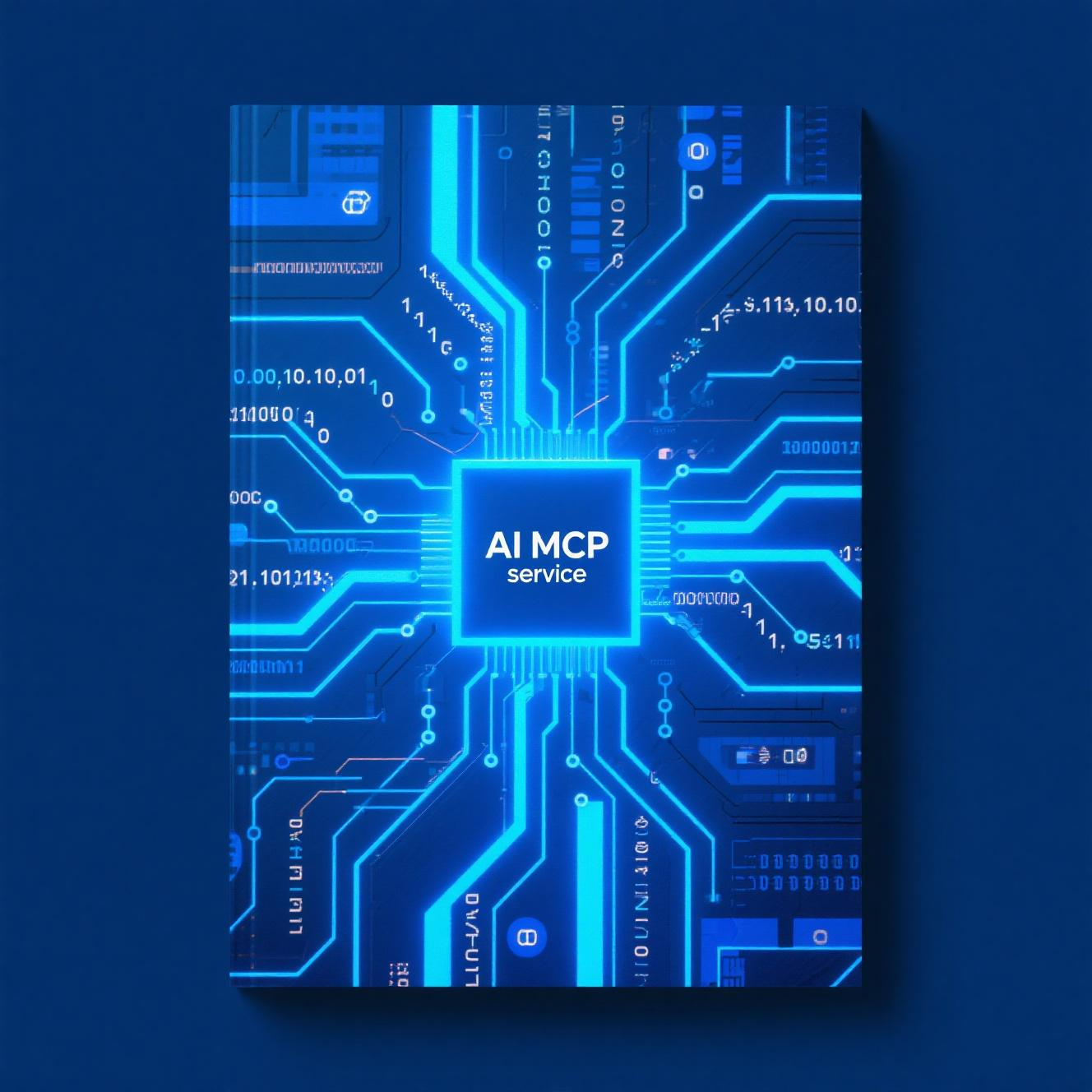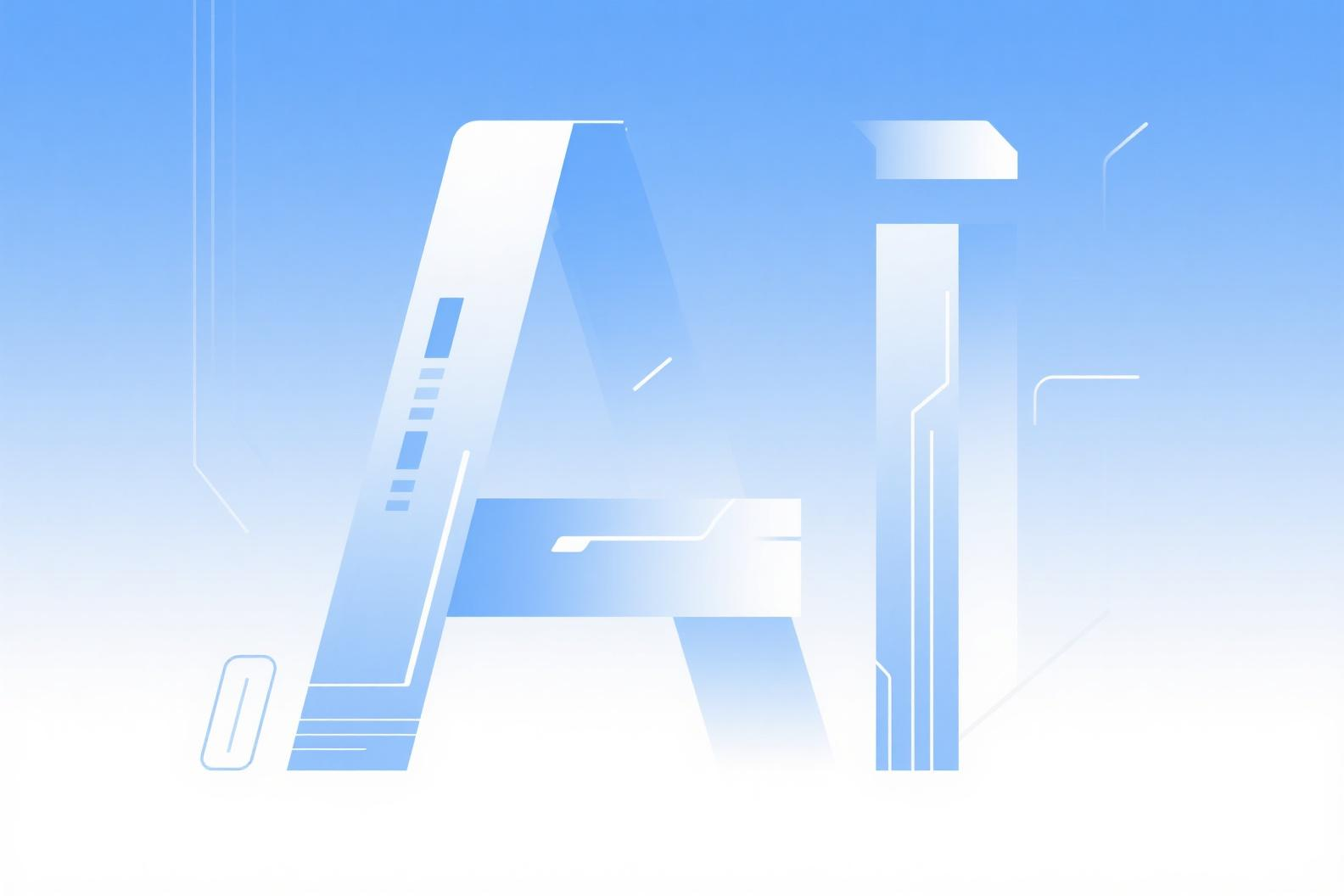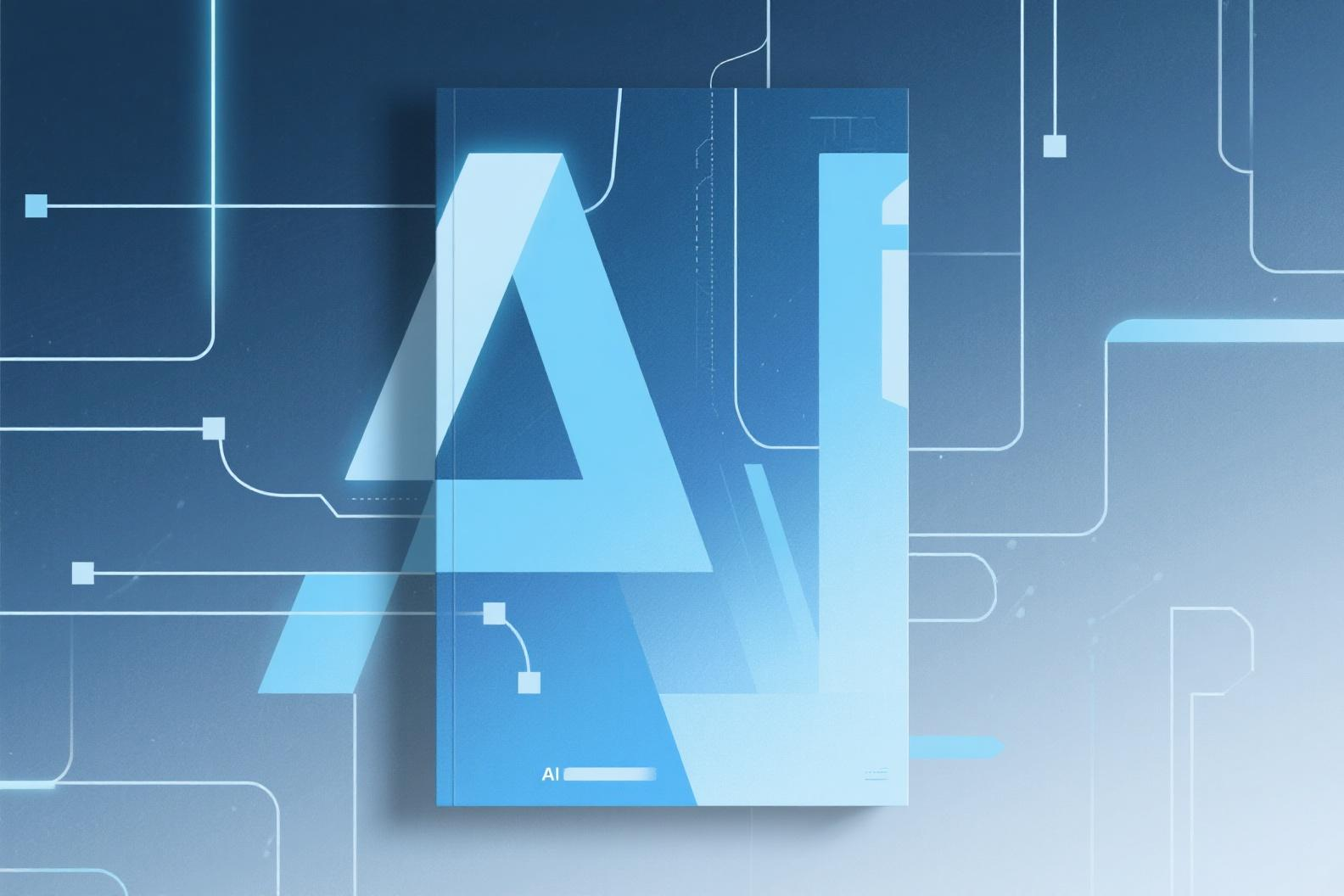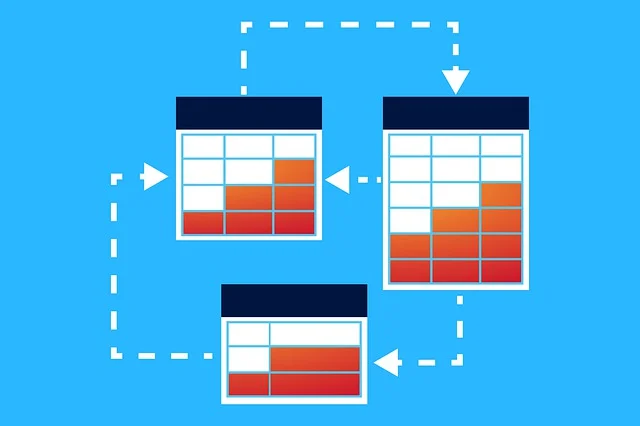浏览器控制 MCP
一个与浏览器扩展配对的 MCP 服务器,使 AI 代理(如 Claude Desktop)能够管理用户的本地浏览器,与打开的标签页进行交互,并利用浏览器进行研究和信息检索。
功能
MCP 服务器支持以下工具:
- 打开或关闭标签页
- 获取已打开的标签页列表
- 重新排序已打开的标签页
- 读取和搜索浏览器的历史记录
- 读取网页的文本内容和链接
- 在浏览器标签页中查找并高亮显示文本
此外,浏览器中每个打开的标签页内容都作为 MCP 资源可用,用户可以在 MCP 客户端(如 Claude)中选择浏览器标签页并将其内容加载到上下文中。
示例用例
标签页管理
- “关闭我浏览器中所有与工作无关的标签页。”
- “重新排列我浏览器中的标签页,使其更合理。”
- “关闭我浏览器中过去 24 小时内未访问过的所有标签页。”
浏览器历史记录搜索
- “帮我从浏览器历史记录中找到一篇关于新西兰米尔福德步道的文章。”
- “打开我上周访问过的所有关于 AI 的文章,最多 10 篇,避免重复。”
浏览与研究
- “在我的浏览器中打开 Hacker News,然后打开最热门的新闻,阅读它以及评论。评论是否与新闻内容一致?”
- “在我的浏览器中使用 Google Scholar 搜索过去 3 年内关于 L-茶氨酸的论文。打开被引用次数最多的 3 篇论文,阅读并为我总结。”
- “在我的浏览器中使用 Google 搜索花店。打开最相关的 10 个结果。展示每个花店的位置和营业时间表格。”
与网页自动化 MCP 服务器的对比
此 MCP 服务器的目的是为 AI 代理提供对用户个人浏览器的安全访问。它不支持网页修改或任意脚本执行。浏览器扩展还可以配置为限制 MCP 服务器可以执行的操作(在扩展的首选项页面中)。
安装
克隆此仓库,然后在主仓库目录中运行以下命令以构建 MCP 服务器和浏览器扩展。
在 Firefox 中使用
browser-control-mcp 扩展是为 Firefox 开发的。
安装扩展的步骤:
- 在 Firefox 的地址栏中输入
about:debugging
- 点击“This Firefox”
- 点击“Load Temporary Add-on...”
- 选择本项目
firefox-extension文件夹下的manifest.json文件
- 扩展的首选项页面将打开。将密钥复制到剪贴板,它将用于配置 MCP 服务器。
如果不想在个人 Firefox 浏览器中运行该扩展,可以下载单独的 Firefox 实例(如 Firefox Developer Edition,可从 https://www.mozilla.org/en-US/firefox/developer/ 获取)。
与 Claude Desktop 配合使用
安装扩展后,将以下配置添加到
claude_desktop_config.json 中(使用 Claude Desktop 开发者设置中的“Edit Config”按钮):将
/path/to/repo 替换为正确的路径。根据 Firefox 扩展管理页面(可通过
about:addons 访问)中扩展首选项提供的值设置 EXTENSION_SECRET。确保重启 Claude Desktop。MCP 服务器可能需要几秒钟才能连接到扩展。
- Author:waytomcp
- URL:https://www.waytomcp.com/article/eyalzh/browser-control-mcp
- Copyright:All articles in this blog, except for special statements, adopt BY-NC-SA agreement. Please indicate the source!